电脑时间总错乱?一劳永逸的解决秘籍!
电脑作为我们日常生活中不可或缺的工具,其准确性和稳定性对于我们的工作和学习至关重要。然而,有时你可能会遇到这样一个令人头疼的问题:电脑时间老是出错,时间总是不对。这不仅会影响到我们的日程安排,还可能给我们的在线生活带来诸多不便。为了帮助你解决这一困扰,本文将详细介绍电脑时间出错的原因及多种解决办法,让你的电脑时间重新变得准确无误。
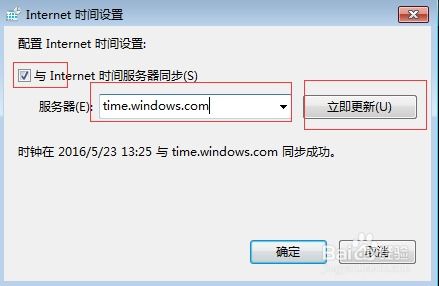
首先,我们需要了解电脑时间为何会出错。一方面,这可能是由于电脑内部的时钟晶振老化或损坏导致的。晶振是电脑主板上的一个关键组件,负责产生稳定的时钟信号,以维持系统时间的准确性。如果晶振出现故障,电脑时间就可能出现偏差。另一方面,电脑系统或软件的故障也可能导致时间显示错误。例如,操作系统的时间服务被禁用或设置错误,或者安装了与时间管理相关的第三方软件,这些都可能干扰到电脑时间的正常显示。
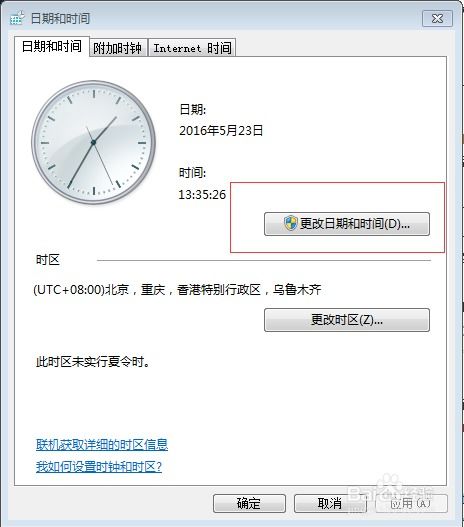
接下来,我们将逐一探讨解决电脑时间出错问题的多种方法。
一、检查并校准BIOS时间
BIOS(基本输入输出系统)是电脑启动时加载的底层软件,它负责管理硬件设备的初始化过程,包括设置系统时间。如果BIOS时间设置不正确,那么即使操作系统中的时间被正确设置,每次重启后系统时间也可能被BIOS覆盖而显示错误。
解决步骤如下:
1. 重启电脑,并在启动时按下指定的键(通常是Del键、F2键或Esc键等,具体取决于电脑型号和主板品牌)进入BIOS设置界面。
2. 在BIOS菜单中找到日期和时间设置选项,通常标记为“Date”和“Time”。
3. 使用键盘上的方向键和数字键来设置正确的日期和时间。
4. 保存设置并退出BIOS。重启电脑后,检查系统时间是否已正确更新。
二、检查并启用Windows时间服务
对于Windows操作系统用户来说,Windows时间服务(W32Time)是一个关键的组件,它负责同步和维护系统时间的准确性。如果Windows时间服务被禁用或配置错误,系统时间就可能出现偏差。
解决步骤如下:
1. 打开“控制面板”,选择“管理工具”,然后双击“服务”。
2. 在服务列表中找到“Windows Time”服务,双击打开其属性窗口。
3. 在“启动类型”下拉菜单中选择“自动”,然后点击“启动”按钮以启动服务。
4. 点击“确定”按钮保存设置。
5. 重启电脑后,检查系统时间是否已恢复正常。
此外,你还可以尝试手动同步Windows时间与Internet时间服务器。打开“控制面板”,选择“日期和时间”,然后在“Internet时间”选项卡中点击“更改设置”按钮。勾选“与Internet时间服务器同步”选项,然后选择一个可靠的时间服务器(如time.windows.com)。点击“立即更新”按钮以同步时间。
三、更新或重置CMOS电池
CMOS电池是主板上的一个小型纽扣电池,它为BIOS和CMOS存储器提供电力。当CMOS电池电量耗尽时,BIOS设置(包括系统时间)可能会丢失或出错。如果你怀疑CMOS电池电量不足,可以尝试更换一块新的电池。
解决步骤如下:
1. 关闭电脑并断开电源。
2. 打开机箱侧盖,找到主板上的CMOS电池(通常位于BIOS芯片附近)。
3. 使用小螺丝刀或硬币等工具轻轻地将CMOS电池从插槽中取出。
4. 将新电池按照正确的极性插入插槽中。
5. 重新装上机箱侧盖,并连接电源。
6. 重启电脑并进入BIOS设置界面,检查并校准系统时间。
需要注意的是,在更换CMOS电池之前,请确保你已经备份了所有重要的BIOS设置和文件,以防止数据丢失。
四、检查并卸载可能干扰时间的第三方软件
有时,一些与时间管理相关的第三方软件可能会干扰到系统时间的正常显示。这些软件可能会更改系统时间设置或阻止Windows时间服务进行同步操作。为了解决这个问题,你可以尝试卸载这些可能干扰时间的第三方软件。
解决步骤如下:
1. 打开“控制面板”,选择“程序和功能”。
2. 在程序列表中找到可能干扰时间的第三方软件,并右键点击选择“卸载”。
3. 按照屏幕上的提示完成卸载过程。
4. 重启电脑后,检查系统时间是否已恢复正常。
五、检查系统更新和补丁
有时,系统本身的漏洞或错误也可能导致时间显示错误。为了解决这个问题,你可以尝试更新操作系统和所有相关软件到最新版本,并安装所有可用的安全补丁和更新。
解决步骤如下:
1. 打开“设置”或“控制面板”,选择“系统和安全”,然后点击“Windows更新”。
2. 检查更新并安装所有可用的安全补丁和更新。
3. 重启电脑后,检查系统时间是否已恢复正常。
六、使用专业工具进行系统诊断
如果以上方法都无法解决问题,你可以考虑使用专业的系统诊断工具来检查并修复可能存在的硬件或软件故障。这些工具可以扫描你的电脑硬件和软件配置,并识别出可能导致时间错误的问题所在。
你可以从互联网上下载并安装一些知名的系统诊断工具,如硬件检测软件、系统优化软件等。然后按照工具的说明进行操作,并根据诊断结果进行相应的修复操作。
总之,电脑时间老是出错、时间总是不对的问题可能由多种原因导致。为了解决这个问题,你可以尝试上述方法中的一种或多种,并根据实际情况进行调整和优化。希望这篇文章能帮助你解决电脑时间出错的问题,让你的电脑时间重新变得准确无误。
- 上一篇: 如何在线快速查询个人学位证书信息
- 下一篇: 《剑网3》背部挂件‘黑天’高效获取指南
新锐游戏抢先玩
游戏攻略帮助你
更多+-
03/13
-
03/13
-
03/13
-
03/13
-
03/13









